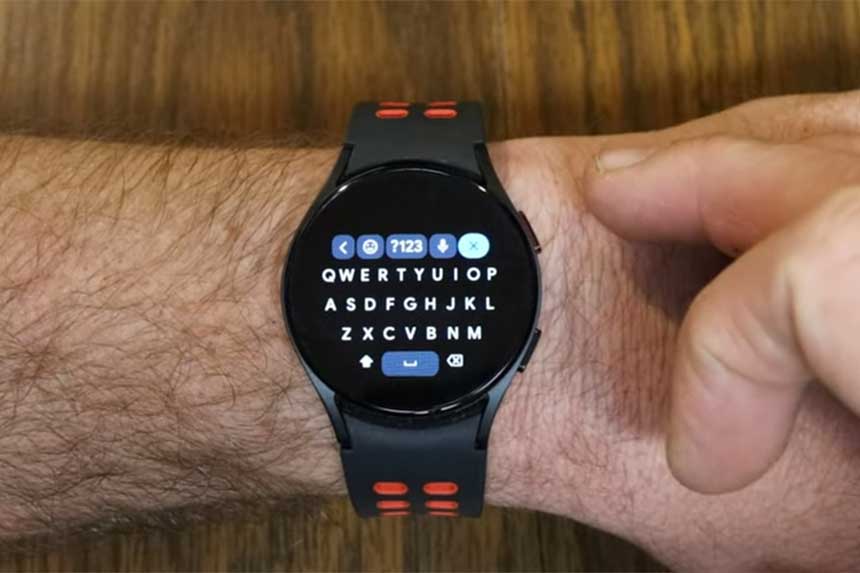La Samsung Galaxy Watch 5, avec ses fonctionnalités de pointe, offre une expérience utilisateur exceptionnelle. Cependant, pour tirer le meilleur parti de votre montre intelligente, le choix du clavier est crucial.
Bien que le clavier par défaut de la Samsung Galaxy Watch 5 soit fonctionnel, il ne rivalise pas avec Gboard, le clavier de choix pour de nombreux utilisateurs de smartphones et de montres intelligentes. Connu pour ses fonctionnalités avancées comme les thèmes intégrés, la saisie glissante et l’autocorrection, Gboard transforme l’expérience de saisie, même sur les petits écrans des smartwatches.
Si vous trouvez le clavier Samsung limité, découvrir comment installer et utiliser Gboard sur votre Galaxy Watch 5 pourrait révolutionner votre interaction quotidienne avec votre montre.
Comment installer Gboard sur la Samsung Galaxy Watch 5
Pour installer Gboard sur votre Samsung Galaxy Watch 5 et l’utiliser comme clavier par défaut, suivez ces étapes détaillées :
- Accédez au tiroir d’applications de votre montre : Sur l’écran principal de la Galaxy Watch 5, faites glisser vers le haut pour ouvrir le tiroir d’applications.
- Ouvrez le Google Play Store : Localisez et ouvrez le Play Store depuis le tiroir d’applications.
- Recherchez Gboard : Appuyez sur le bouton de recherche et tapez « Gboard ». Sélectionnez Gboard dans les résultats de recherche et installez-le sur votre montre. Assurez-vous que votre montre est connectée au Wi-Fi ou à un téléphone disposant d’une connexion internet.
- Note : Vous pouvez également installer Gboard depuis votre smartphone connecté. Assurez-vous que votre montre est connectée, puis ouvrez le Play Store sur votre téléphone. Recherchez Gboard et choisissez la Galaxy Watch 5 parmi les options qui apparaissent après avoir tapé sur le bouton déroulant à côté du bouton d’installation vert.
- Configurer Gboard comme clavier par défaut :
- Après l’installation, retournez à l’écran principal de la montre et faites glisser vers le haut pour accéder de nouveau aux applications.
- Ouvrez les paramètres. Vous pouvez également accéder aux paramètres rapidement via les paramètres rapides en faisant glisser vers le bas.
- Faites défiler vers le bas et appuyez sur ‘Paramètres généraux’, puis sur ‘Saisie’ > ‘Liste des claviers et clavier par défaut’.
- Appuyez sur ‘Clavier par défaut’ et sélectionnez ‘Gboard’.
- Utilisez Gboard sur votre montre : Gboard est maintenant configuré comme votre clavier par défaut, et vous pouvez commencer à l’utiliser pour une saisie plus efficace sur votre Galaxy Watch 5.